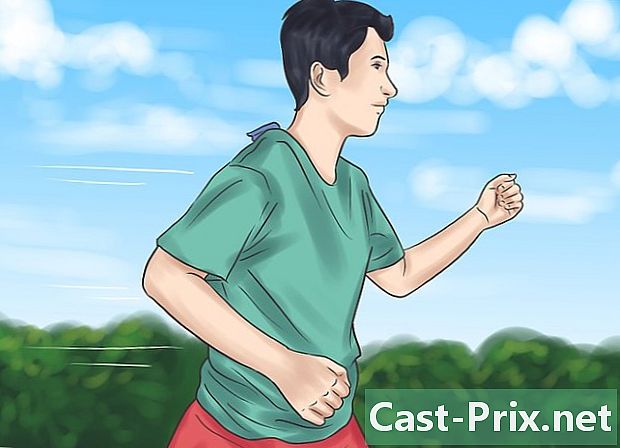Como usar Fraps
Autor:
Peter Berry
Data De Criação:
20 Agosto 2021
Data De Atualização:
22 Junho 2024

Contente
- estágios
- Parte 1 Gravando sequências de jogos
- Parte 2 Exibir informações da taxa de atualização
- Parte 3 Fazendo uma captura de tela
Fraps é um software de captura de tela, rodando em DirectX ou OpenGL, frequentemente usado para criar sequências de vídeo de jogos.O programa é oferecido em uma versão gratuita (download no site oficial dos desenvolvedores) cujas limitações podem ser levantadas. indo para a versão paga. Fraps é especialmente popular entre os amantes de jogos que gostam de gravar suas façanhas para compartilhar na Web. É muito fácil de usar, e este artigo fornece algumas instruções básicas que permitem criar seus próprios vídeos de capturas de tela.
estágios
Parte 1 Gravando sequências de jogos
-

Faça o download do Fraps na página oficial do software. Dependendo das suas necessidades, você pode optar pela versão gratuita ou escolher a versão paga. A versão gratuita do Fraps impõe as seguintes limitações:- grava até 30 segundos
- uma inscrição de marca d'água na parte superior de cada videoclipe
- Função de gravação em loop desativada
- Todas essas limitações não existem na versão paga.
-

Inicie o Fraps. Depois de instalar o Fraps (instalação clássica e sem nenhuma dificuldade), vá para a pasta C: Fraps (e não C: Arquivos de Programas Fraps), que é o diretório de instalação padrão. Se não houver atalho para o programa na área de trabalho, você pode clicar no arquivo executável na pasta C: Fraps. -

Escolha uma tecla de atalho para a função de gravação de vídeo. Quando você está jogando, por exemplo, basta pressionar esta tecla para começar a gravar a sequência do jogo.Para definir esse atalho, clique no campo e rotulado "Video Capture Hotkey" e pressione uma tecla. seu teclado.- Por padrão, o atalho para o registro é a tecla F9.
- Escolha uma tecla de atalho que não é usada no jogo.
-

Minimize a janela Fraps. Pressione o botão (-) ao lado da cruz (x) no canto superior direito da janela do software. Como o Fraps é um software de captura de tela, ele foi projetado para funcionar enquanto sua janela está oculta. -

Comece o jogo Você deve ver um número amarelo sobreposto em um dos cantos da tela, o que indica a taxa de atualização das imagens do jogo. -

Quando quiser gravar um vídeo, pressione a tecla de atalho selecionada anteriormente. O número sobreposto fica vermelho para indicar que as capturas de tela estão em andamento. Para parar a gravação, basta pressionar a tecla de atalho novamente.- Não esqueça que a versão gratuita do Fraps apenas permite gravar vídeos com uma duração máxima de 30 segundos.
Parte 2 Exibir informações da taxa de atualização
-

Inicie o Fraps. Clique na guia "FPS", contendo um 99 amarelo, na parte superior da janela do software. Você verá as configurações de "Atalho para benchmarking" e "Configurações de benchmark".- A taxa de quadros é o número de quadros que são exibidos na tela por um segundo. Geralmente é expresso em FPS (Quadro por segundo = número de imagens exibidas por segundo). Os movimentos na tela do seu computador são realmente gerados por uma série de imagens estáticas que se sucedem com rapidez suficiente para dar uma impressão de fluidez e continuidade devido ao fenômeno da persistência retiniana. Quanto maior o número de imagens exibidas por segundo, mais fluido é o movimento e menor a chance de tremulação.
- A superimposição de números do FPS fornece a taxa de atualização das imagens exibidas como parte do jogo.As sequências de jogos com gráficos muito ricos e com uso intenso do processador correspondem a baixas taxas de atualização que são claramente indicadas pelo número de FPS sobrepostos .
- O parâmetro "benchmarking" é na verdade uma taxa média de atualização calculada por vários segundos (por padrão, 60s).
-

Defina as teclas de atalho para as funções de benchmarking e FPS. Para fazer isso, clique no campo "Benchmarking Hotkey" e pressione uma tecla no teclado, depois clique no campo "Overlay Hotkey" antes de pressionar outra tecla no teclado. As duas teclas que você pressionou permitirão ativar ou interromper a exibição do SPF médio e instantâneo durante sua sessão de jogo.- Por padrão, as funções de benchmarking e overlay correspondem às teclas F11 e F12, respectivamente.
- Selecione as teclas de atalho que não são usadas no jogo.
-

Configure opções adicionais para as funções de comparação e sobreposição. Dependendo das suas preferências, você pode optar por ativar ou desativar determinadas opções, marcando ou desmarcando uma caixa com o clique de um mouse. Você pode optar por parar o benchmarking depois de um tempo, em vez de deixá-lo em execução durante todo o jogo, e pode determinar a duração do benchmarking marcando-o em um campo. Você pode selecionar outras medidas que serão exibidas no canto da tela que você especificar.- Para o FPS sobreposto, escolha o canto da tela em que não cubra as informações importantes fornecidas pelo jogo.
-

Minimize a janela Fraps e inicie o jogo. Durante o jogo, quando você deseja iniciar o benchmark ou exibir o FPS, pressione a tecla de atalho correspondente. As informações do Fraps são sobrepostas nas imagens do jogo.
Parte 3 Fazendo uma captura de tela
-

Inicie o Fraps. Pressione a aba "Screenshots" na barra na parte superior da janela do software. Você pode fazer as configurações das capturas de tela.- Uma captura de tela é uma única imagem ou fotografia do que é exibido em um ponto específico do jogo.
- A versão gratuita do Fraps permite salvar imagens do jogo no formato bitmap, ou seja, BMP. Com a versão paga, você também pode obter imagens nos formatos.JPG, .PNG e.TGA.
-

Escolha uma tecla de atalho para captura de tela. Clique no campo e "Tecla de atalho de captura de tela" e pressione uma tecla do teclado que você pode usar para ativar uma captura de tela durante o jogo.- Por padrão, essa tecla de atalho é F10.
- Não escolha uma chave usada como parte do jogo.
-

Configure as opções de captura de tela. O painel "Capturas de tela" oferece várias configurações para personalizar a função de captura de tela Fraps. Você pode:- alterar o formato das imagens obtidas (na versão paga do Fraps)
- escolha se deseja ou não exibir o FPS sobreposto nas capturas de tela
- definir um intervalo de tempo para capturas de tela automáticas
-

Minimize a janela Fraps e inicie o jogo. Fraps continuará a trabalhar em segundo plano. -

Assim que você quiser tirar uma captura de tela do jogo, pressione a tecla de atalho que você escolheu anteriormente. O número da sobreposição que fornece o FPS ficará branco por um curto período de tempo para indicar que você acabou de capturar a imagem na tela.